Nếu bạn vẫn chưa tìm được ứng dụng nào thực sự ưng ý trong việc đổi ảnh nền video vậy hãy thử bằng CapCut xem sao. Ứng dụng giúp bạn tách nền video gọn gàng và hoàn hảo để khi thực hiện thay đổi phông nền video trên CapCut sẽ trông tự nhiên và đẹp mắt hơn.
- Cách cắt video trên CapCut đơn giản, nhanh chóng
- Cách ghép, chèn ảnh vào video trên Capcut đơn giản, dễ làm
- Cách tua ngược video trên Capcut đơn giản nhất
- Cách tải CapCut trên máy tính, PC miễn phí, đơn giản nhất
- Cách chuyển nhạc từ TikTok sang Capcut
Khi dựng video trên điện thoại phần lớn mọi người sẽ lựa chọn và sử dụng CapCut là chủ yếu. Một trong những tính năng nổi bật về ứng dụng này đó là việc tách nền video chuẩn xác. Nhờ đó mà khi thực hiện ghép hay đổi phông nền trên CapCut bạn sẽ cảm thấy công việc này vô cùng đơn giản mà bất kỳ ai cũng có thể thực hiện được.
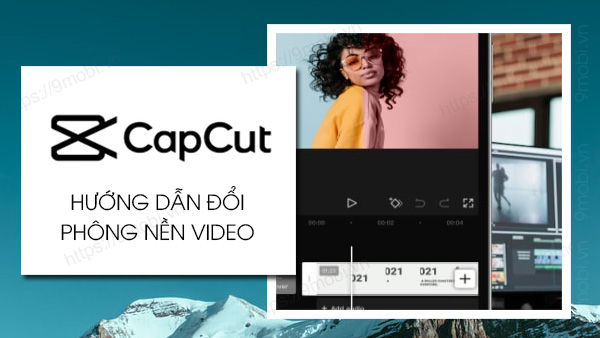
Mẹo xóa, đổi phông nền video trên CapCut
Cách đổi phông nền video trên CapCut Mobile
Bước 1: Tải và cài CapCut mới nhất theo liên kết:
- Link tải CapCut cho iPhone
- Link tải CapCut cho Android
Bước 2: Mở ứng dụng CapCut, chọn Dự án mới hoặc video từ danh sách Chỉnh sửa.
==> Ví dụ: 9mobi chọn video từ Dự án mới.
Bước 3: Chọn video/ảnh để làm nền => Nhấn Thêm.
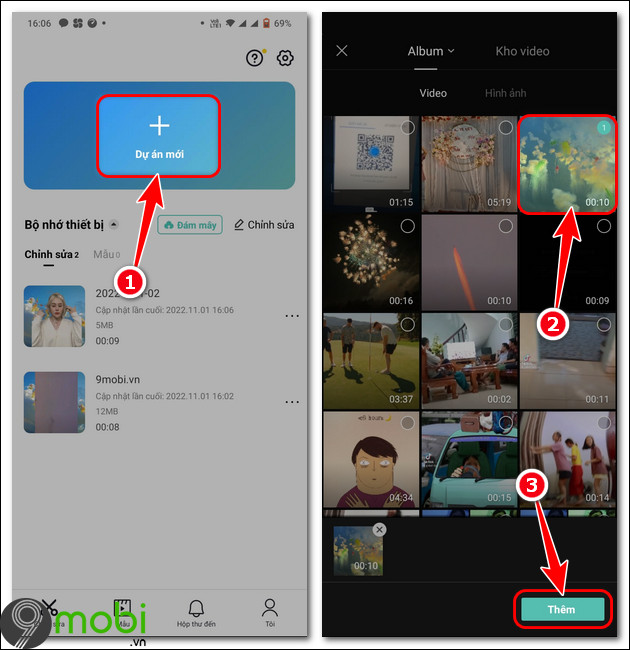
Bước 4: Ấn Lớp phủ => Nhấn Thêm lớp phủ.
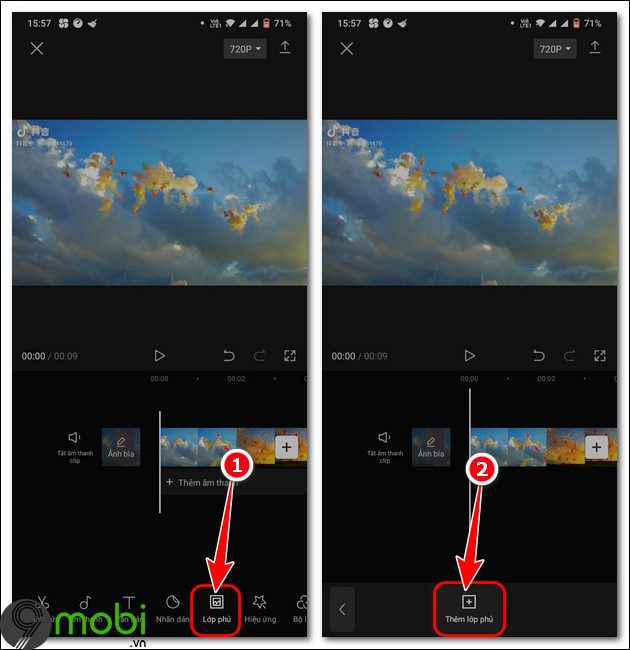
Bước 5: Chọn video muốn thay nền => Nhấn Thêm.
Bước 6: Ấn vào video muốn tách nền => Chọn Cắt ảnh
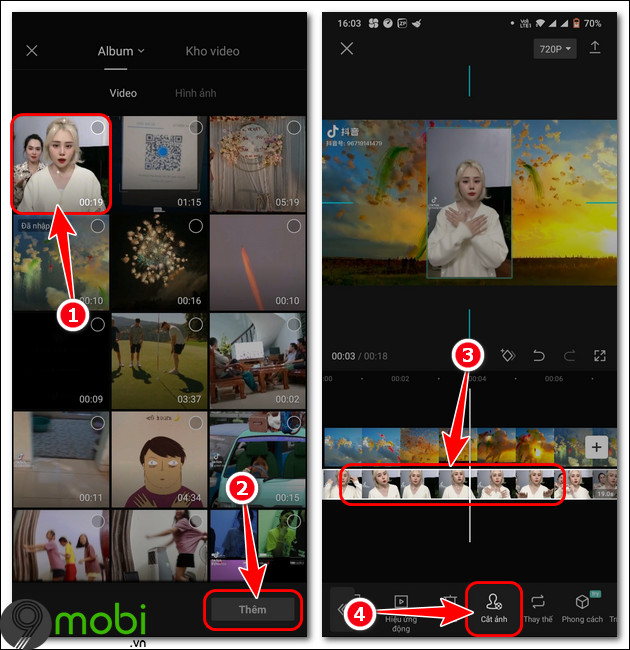
Bước 7: Nhấn Xóa ảnh.
Bước 8: Thêm âm thanh hoặc sử dụng các công cụ để tạo hiệu ứng cho video.
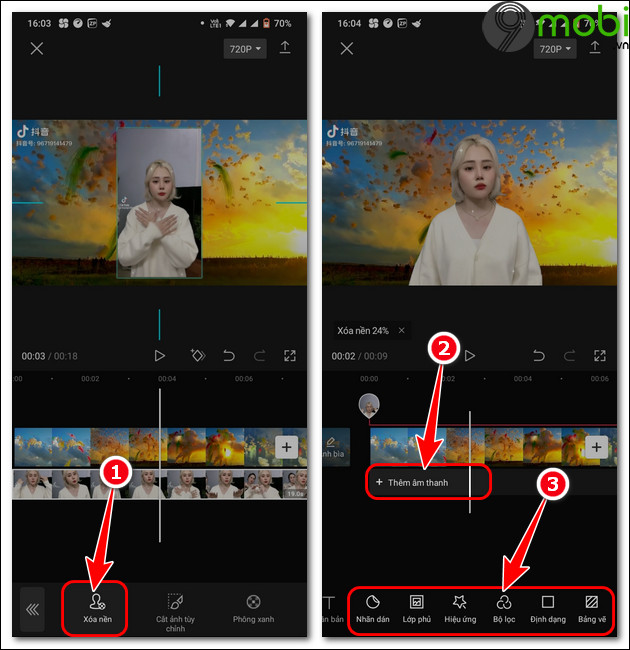
Bước 9: Điều chỉnh lại độ dài 2 video sao cho khớp với nhau.
Bước 10: Nhấn biểu tượng mũi tên để lưu video về máy.
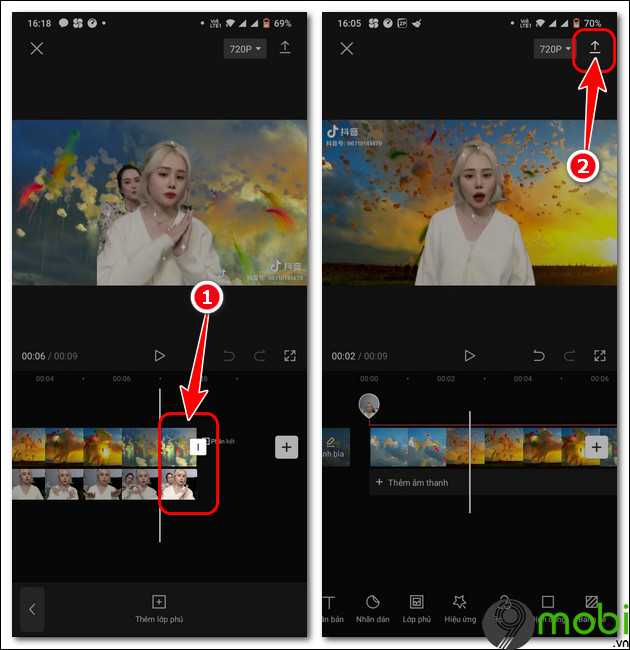
https://9mobi.vn/cach-doi-phong-nen-video-tren-capcut-30662n.aspx
Trên đây là các bước thực hiện đổi phông nền trên CapCut, bạn đọc có thể áp dụng để tạo ra các video ấn tượng đăng tải lên mạng xã hội. Ngoài ra ứng dụng còn có các mẫu video thịnh hành, được cập nhật liên tục chẳng hạn như tạo video vẽ tranh biến hình trên CapCut để bạn có thể đu trend TikTok.